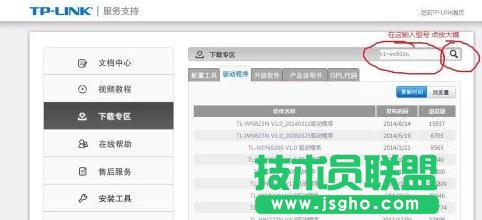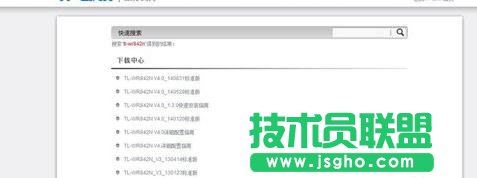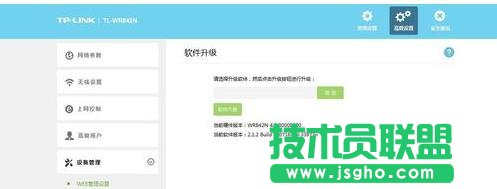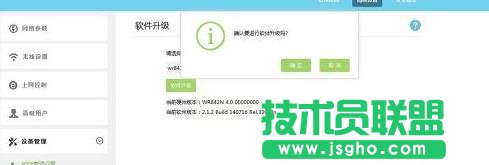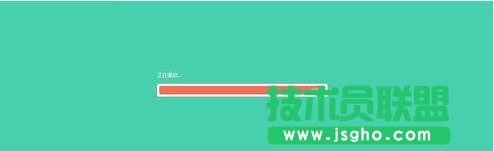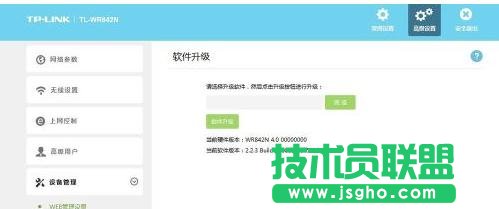TP-LINK无线路由器系统如何升级
发布时间:2022-07-19 文章来源:xp下载站 浏览: 61
|
网络技术是从1990年代中期发展起来的新技术,它把互联网上分散的资源融为有机整体,实现资源的全面共享和有机协作,使人们能够透明地使用资源的整体能力并按需获取信息。资源包括高性能计算机、存储资源、数据资源、信息资源、知识资源、专家资源、大型数据库、网络、传感器等。 当前的互联网只限于信息共享,网络则被认为是互联网发展的第三阶段。 TP-LINK无线路由器系统升级方法步骤 一、去官网下载最新固件 1、首先确定无线路由型号,一般都标识在背面,我这以TL-WR842N为例,注意看一下硬件版本号在右上角Serial Number下,我这是Ver4.4,去TP-LINK官网去下载对应的固件,具体地址是
2、在页面右上角输入你的路由型号搜索就会出现所有版本的固件(有些问题比较严重的版本会撤掉),一般选择对应硬件版本的最新固件(一般来说,越更新性能越好),固件的命名规则目前是 ‘’路由型号 硬件版本号(Ver...) 更新日期 版本类型(标准版、开发版...)“,这里我选择14年8月31号的
3、软件简介里面有很详细的说明,主要是更新内容,建议仔细看一下,尤其是对应型号,点击立即下载(这里强烈推荐IDM软件,该软件下载软件、文档堪称神器,但不可下载种子文件和磁链),解压好备用
END 二、准备升级 用网线连接电脑和无线路由器的LAN口(一般家用路由器都有一个WAN口和四个LAN口,从颜色就可区分),打开电脑浏览器,在地址栏输入192.168.1.1(这个是140716版之前默认的地址,之后的已改为192.168.168.1,如果自己改过就以自己改好的为准,如果不记得了就长按复位按钮10s以上恢复出厂设置,这样再输入默认地址),出现输入账户和口令的提示框,默认都是admin 我的之前已升级到140716版,所以界面可能不一样,但基本是大同小异,新版本的在''高级设置”--“设备管理”--“软件升级”;旧版本的在“系统工具”--“软件升级”,可以查看当前版本号,看看需不需要升级
点击‘浏览’找到下载好的固件,格式为xxx.bin,确定后点击软件升级,会出现确认提示框,直接确定即可,很快就可升级完成,然后路由自动重启,等待一会路由器即可正常工作,原有配置保留不变(140716版本之前不一定能保存,建议在升级之前备份一下,备份就和升级在同一菜单,更新完再导入即可)
进入路由器界面,查看固件版本,更新完成
网络的神奇作用吸引着越来越多的用户加入其中,正因如此,网络的承受能力也面临着越来越严峻的考验―从硬件上、软件上、所用标准上......,各项技术都需要适时应势,对应发展,这正是网络迅速走向进步的催化剂。 |